Actualizat în mai 2024: Nu mai primiți mesaje de eroare și încetiniți sistemul dvs. cu instrumentul nostru de optimizare. Ia-l acum la acest link
- Descărcați și instalați instrumentul de reparare aici.
- Lasă-l să-ți scaneze computerul.
- Instrumentul va face atunci reparați computerul.
Una dintre aplicațiile cool pe care Windows 10 v1709 le-a introdus a fost o aplicație creatoare încorporată în Microsoft Paint, numită Aplicația Microsoft Paint 3D. Ea face editarea 3D posibilă în mediul Paint. Utilizatorii pot crea grafice cu ajutorul unui 3D Builder care permite permiterea partajării pe diferite aplicații. Aceasta include aplicații cum ar fi Mixed Reality Viewer și alte aplicații creative.
Utilizatorii întâmpină uneori o eroare care citește "Paint 3D nu este momentan disponibil în contul dvs., Iată codul de eroare în cazul în care aveți nevoie de 0x803F8001."
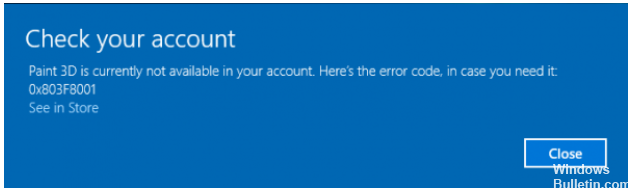
Când se întâmplă acest lucru, există o serie de lucruri pe care le puteți face pentru a eradica această problemă. Aici sunt ei.
De ce îmi cere să verific contul meu?
Codul de eroare 0x803F8001 se referă la sincronizarea problemelor dintre contul dvs. Microsoft și dispozitivul dvs. Este posibil ca Windows să nu recunoască dispozitivul deoarece nu l-ați înregistrat ca un dispozitiv de încredere în contul dvs. Microsoft. Pentru a rezolva acest lucru, conectați-vă la dispozitivul dvs. cu e-mailul Microsoft.
Accesați Setări, apoi Conturi. Când vă conectați la contul Microsoft, vă va oferi o metodă de verificare utilizând un cod trimis prin e-mail sau număr de telefon de încredere. Introducând codul, îi spui mașinii dvs. că acesta este un computer în care aveți încredere și vă conectați frecvent.
Verificați dacă acest lucru vă va ajuta să deschideți Paint 3D. Dacă nu, încercați următoarele.
Resetați aplicația Paint 3D
Când instalați un program și apare o eroare, prima dvs. rezoluție este de obicei reinstalarea programului. Același lucru se întâmplă atunci când resetați o aplicație. Ceea ce faceți este să accesați Setări> Aplicații> Aplicații și caracteristici. Derulați în jos până la Paint 3D și faceți clic pe Opțiuni avansate. Faceți clic pe butonul Reset pentru a șterge complet și ușor aplicația și a o reinstala.
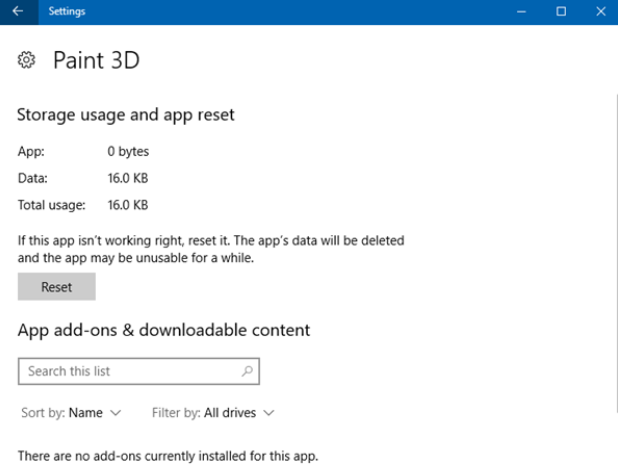
Verificați dacă Windows Storage Cache provoacă problema
Una dintre cele mai bune adăugări la Windows 10 este Apps Troubleshooter. Acest instrument ajută la identificarea primei cauze a erorii aplicațiilor. Se afișează uneori "cache-ul Windows Store" ca fiind cauza probabilă a unei erori de aplicație. Ștergeți manual și resetați cache-ul Windows Store efectuând următoarele operații.
Alerga WSReset.exe din butonul Fereastră + R și apoi faceți clic pe OK. Când acest lucru se face, deschideți Paint 3D pentru a verifica dacă îl puteți deschide. Dacă problema dvs. de aplicație nu dispare, puteți reinstala aplicația Paint 3D.
Actualizare mai 2024:
Acum puteți preveni problemele computerului utilizând acest instrument, cum ar fi protejarea împotriva pierderii fișierelor și a malware-ului. În plus, este o modalitate excelentă de a vă optimiza computerul pentru performanțe maxime. Programul remediază cu ușurință erorile obișnuite care ar putea apărea pe sistemele Windows - nu este nevoie de ore întregi de depanare atunci când aveți soluția perfectă la îndemână:
- Pasul 1: Descărcați Instrumentul pentru repararea și optimizarea calculatorului (Windows 10, 8, 7, XP, Vista și Microsoft Gold Certified).
- Pasul 2: Faceți clic pe "Incepe scanarea"Pentru a găsi probleme de registry Windows care ar putea cauza probleme la PC.
- Pasul 3: Faceți clic pe "Repara tot"Pentru a rezolva toate problemele.
Reinstalați aplicația Paint 3D
Este posibil să resetați aplicația, dar problema persistă. Apoi, ați rămas cu altceva decât să reinstalați această aplicație. Va trebui să faceți acest lucru manual PowerShell deoarece Microsoft Paint 3D App este o aplicație nativă. Deschideți un prompt PowerShell ridicat și executați următoarea comandă:
Obțineți-AppxPackage Microsoft.MSPaint | Eliminați-AppxPackage
După finalizarea procesului, mergeți la Microsoft Store și reinstalați aplicația Paint 3D. Acest lucru ar trebui să rezolve complet problema.
Sfat expert: Acest instrument de reparare scanează arhivele și înlocuiește fișierele corupte sau lipsă dacă niciuna dintre aceste metode nu a funcționat. Funcționează bine în majoritatea cazurilor în care problema se datorează corupției sistemului. Acest instrument vă va optimiza, de asemenea, sistemul pentru a maximiza performanța. Poate fi descărcat de Faceți clic aici


